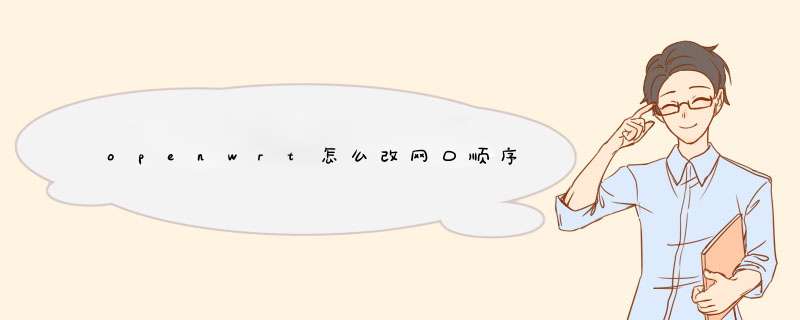
2、点击“编辑”按钮,进入网络接口编辑页面;
3、在网络接口编辑页面,可以看到每个网口的名称,可以根据自己的需要,把网口的名称改成自己想要的名称;
4、点击“保存&应用”按钮,保存更改,完成网口顺序的修改。
运行OpenWrt系统的单网口设备,例如某些电视盒子,开发板,小主机,可以通过用交换机划分vlan的方式划出两个虚拟局域网,再分别设置成WAN和LAN,就可以当做主路由了。硬路由内部也是这个原理,硬路由的CPU只有一个网卡,连接在交换机芯片上,通过设置vlan隔离广播域即可区分WAN和LAN。
选择一台能划分vlan的交换机,这里使用缩水星 SG105 Pro为例。
先设置交换机的ip地址,推荐设置为路由器LAN网段下的一个ip。这一步是可选的。
然后要在交换机上设置两个vlan。此交换机为5口交换机,1口划分到WAN里,345口划分到LAN里,2口作为trunk口连接软路由。
直接来到vlan设置下的802.1Q vlan设置,在vlan使能选项上,点击启用,再点击应用。
此时系统会创建一个默认的vlan,不用管它。
先创建一个LAN口的vlan,vlan id为10。untagged端口选345,tagged端口选2,非成员端口选1。填好之后点添加/编辑。
打开802.1Q PVID设置,将端口1的PVID设为11,将端口345的PVID设为10。当没有加vlan标签的数据帧进入端口时,交换机会给数据帧打上对应的vlan id。
配置完成后,点击配置保存。此时,交换机已经配置好了,放在一边就行。
准备一台运行OpenWrt的软路由,以下用斐讯N1演示。
电脑连接交换机的3口,软路由连接交换机的4口,手动设置电脑网卡ip,确保电脑网卡ip与软路由的ip在同一ip段内且不重复。
系统安装完成,初次开机后,系统会自动添加一个LAN接口。如果有第二张网卡,系统就会添加一个WAN口,显然,这里是没有第二张网卡的。
点击网络LAN的修改键,转到物理设置。
如果不使用WiFi,可以取消勾选桥接接口,可以降低那么一点点CPU负载。
在接口选项上,取消勾选以太网适配器eth0,这里的eth0是机器上物理网卡的名称。选上自定义接口,输入eth0.10,代表使用eth0网卡上的vlan 10。
配置完成后点击保存。不要点击保存&应用,否则路由器的网络会发生改变,导致与路由器失联。
创建WAN6接口,这一步是可选的。在接口页面新建一个接口,物理接口和WAN接口一样,协议选择DHCPv6客户端。
点击网页下面的保存&应用,应用所有配置。这时将软路由直接连接交换机的2口,即可获取ip地址。
欢迎分享,转载请注明来源:内存溢出

 微信扫一扫
微信扫一扫
 支付宝扫一扫
支付宝扫一扫
评论列表(0条)